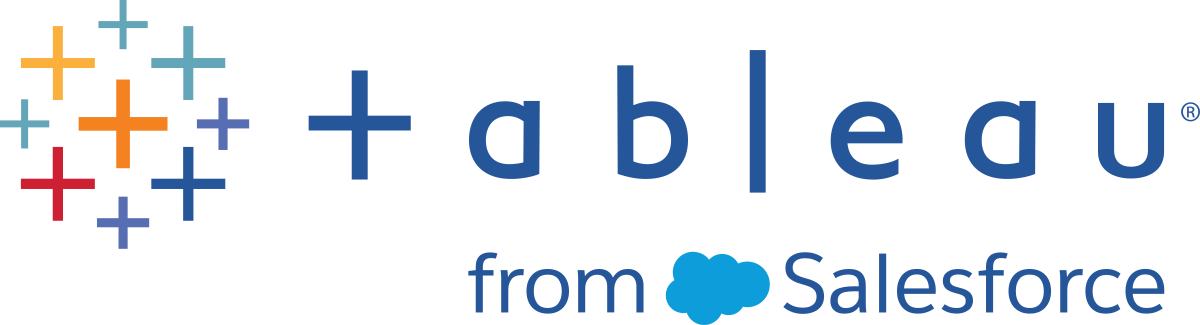Personalizar cómo las personas interactúan con su mapa
Cuando crea una vista de mapa, hay varias formas predeterminadas en las que puede explorar e interactuar con la vista. Puede ampliar y reducir la vista, panoramizar, seleccionar marcas e incluso buscar ubicaciones en todo el mundo con la búsqueda de mapa.
No obstante, en ocasiones desea limitar las maneras en las que el público puede interactuar con su mapa.
Si quiere personalizar la forma en la que el público interactúa con la vista, puede implementar las siguientes opciones en el cuadro de diálogo Opciones de mapa.
Mostrar una escala del mapa
Puede mostrar una escala en el mapa para que los usuarios puedan entender las distancias entre los puntos de datos. Esta escala se muestra en el extremo inferior derecho de la vista y se actualiza a medida que amplía o reduce el mapa.
Nota: Una escala de mapa no se mostrará en aquellas proyecciones que no sean de Web Mercator, como un WMS con Plate Carrée.
Para mostrar una escala en el mapa:
- Seleccione Mapa > Opciones de mapa.
- En el cuadro de diálogo Opciones de mapa que se muestra en la vista, seleccione Mostrar escala de mapa.
- En Unidades, haga clic en el menú desplegable y seleccione las unidades de medida que desea.
Si quiere que la escala muestre las medidas en metros y en kilómetros, seleccione Métrico.
Si quiere que la escala muestre las medidas en pies y millas, seleccione Estados Unidos.
Si desea que las unidades de medida se determinen según la configuración regional del libro de trabajo, seleccione Automático.
Nota: Esta opción también determina las unidades que la herramienta Radial utiliza para medir distancias. Para obtener más información, consulte la sección Cambiar las unidades de medida(El enlace se abre en una ventana nueva) del tema Medir distancias entre puntos de datos y ubicaciones correspondiente a una vista de mapa.
Ocultar búsqueda en mapa
Puede ocultar el icono de búsqueda de mapas para que el público no pueda buscar ubicaciones en la vista de mapa.
Para ocultar el icono de búsqueda en mapa:
Seleccione Mapa > Opciones de mapa.
En el cuadro de diálogo Opciones de mapa que aparece en la vista, desmarque la opción Mostrar búsqueda en mapa.
Nota: Cuando oculta el icono de la búsqueda de mapas, también puede ocultar el botón de ubicación de las vistas publicadas en Internet. Para obtener más información sobre el botón "Localizarme", consulte Explorar datos en mapas.
Ocultar la barra de herramientas de la vista
Puede ocultar la barra de herramientas de vista en una vista de mapas para que su público no pueda bloquear el mapa en el sitio en el que está o hacer zoom en todos los datos del mapa.
Para ocultar la barra de herramientas de la vista:
Seleccione Mapa > Opciones de mapa.
En el cuadro de diálogo Opciones de mapa que aparece en la vista, desmarque la opción Mostrar barra de herramientas de vista.
Nota: Al ocultar la barra de herramientas de vista, todavía puede utilizar atajos de teclado para ampliar y reducir el zoom de la vista, panoramizar y seleccionar marcas. Para obtener más información, consulte Atajos para marcas de selección y navegación(El enlace se abre en una ventana nueva).
Desactivar panorámicas y zoom
Puede desactivar las panorámicas y el zoom en la vista de mapa, así como en las imágenes del fondo, para que su público no pueda panoramizar ni ampliar ni reducir el zoom de la vista.
Para desactivar panorámicas y zoom:
Seleccione Mapa > Opciones de mapa.
En el cuadro de diálogo Opciones de mapa que aparece en la vista, desmarque la opción Permitir panorámica y zoom.
Al desactivar las panorámicas y el zoom, la herramienta panorámica y los controles de zoom se quitan de la barra de herramientas de vista y la herramienta rectangular se convierte en la herramienta predeterminada. Además, los atajos de teclado para ampliar y reducir la vista o para hacer una panorámica dejan de funcionar. Si no se oculta el icono de búsqueda del mapa, todavía podrá navegar por la vista buscando ubicaciones con el cuadro de búsqueda del mapa.
Consulte también:
Buscar ubicaciones en el mapa(El enlace se abre en una ventana nueva)